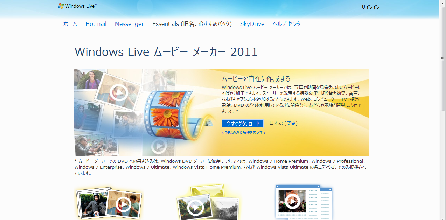短編映画を作ってみよう
現地の方と学生の作った短編映画はいかがでしたか?
プロの作品に比べると,映像もストーリーも物足りないかもれません. でも,大船渡市や陸前高田の人たちの思いが,しっかりと伝わる作品になったと思っています.
確かに今回の活動の参加者の思いは分かったけど,
「他に自分はこんなことに困ってる」とか「今こんな思いで過ごしている」
という思いもあるのではないでしょうか。 そのような思いを少しでもいだいているなら、ぜひ自分たちで情報発信をしてみてください。 インターネットやソーシャルメディアが広まっている今,自分たちによる情報発信は大きな価値を持ちます.
このページでは、今回行ったムービーの作り方から、インターネットでの情報発信の方法まで パソコンはネット閲覧以外使ったことがないような方にもわかりやすく紹介します。
動画編集ソフトをダウンロードしよう
まず,短編映画を編集するためのソフトをダウンロードします.
そこで初めにwindows live ムービーメーカーを
このページからダウンロードします。ムービーメーカーは無料で使えるソフトです。
「今すぐダウンロード」をクリックして 実行をするとムービーメーカーがインストールされます。 これでムービーメーカーを使えるようになりました。
ムービーメーカーを使ってみよう
ムービーメーカーの使い方はとっても簡単です。 ムービーメーカーのページの「簡単操作ガイド」に基本的な使い方が解説されているので それにしたがっていろいろ試してみましょう。 これで基本的なムービーメーカーの使い方はマスターしたはずです。 では実際にストーリーのあるムービーを作ってみましょう。
短編映画のストーリーを考えよう
ソフトをそろえたところで,いよいよ短編映画制作に移ります. まずはしなりおを作ります.
ドキュメンタリー作品のシナリオ検討のポイント
ここではドキュメンタリー作品の作り方を紹介します。 良いドキュメンタリーは、事実や事象そのものを解説するのではなく、 人物やその人の心の動きを通じて、事物や事象を描き出します。 例えば、どこかの場所を撮影する場合には、 その場所に行く前に場所の良さを説明するシーンを撮影したり、 その場所が出演者や撮影者にとってどのような場所なのかという話をするとよいでしょう。
とはいえあまり難しく考える必要はありません。 私たちもみんな映画作りは初めてでしたが試行錯誤しながら作っていきました。 すごい映画を作るのは難しいですが、伝えたいこと作品に込めれば、 きっと伝わると思います。 ストーリーを作る際はぜひ私たちが制作した映画も参考にしてください。
写真や映像を撮ろう
映画の材料となる写真や映像を取りに行きましょう。
私たちは「GalaxyTab」を用いましたが、デジタル画像として保存できるものなら
何で撮ってもかまいません。お持ちのデジタルカメラでストーリーに必要な写真や映像をとりましょう。
撮影のポイントを紹介します。
- 映像を撮影するとき、撮影している人が動くときはゆっくり動きましょう
- カメラはまっすぐ構えましょう
- 撮影場所がわかるように、看板や目印になる建物をとりましょう
- 出演者もしくは撮影者がなるべくナレーションを入れましょう(音声が録音できるものがある場合)
- 映像の取り始めと終了時には必ず静止した映像を数秒間撮影しましょう
短編映画を作ろう
写真など材料がそろったら、いよいよムービーの編集に取り掛かりましょう。 作り方は「ムービーメーカーを使ってみよう」で説明したのと同じです。 タイトルやエンドロールを入れていつどこで誰が制作したのかわかるようにしましょう。 また音楽やほかのサイトから持ってきた画像などの著作権には気を付けてください。 映画は2分~6分くらいがちょうどいい長さだと思います。 映画が完成したらいよいよインターネットに公開です。
インターネットに公開しよう
動画をインターネットで公開する上で便利なサイトが「Youtube」です。 ここでは、Youtubeを利用した動画の公開方法を紹介します。
ステップ1:アカウントを作成する
Youtubeを利用するためには、まずアカウントを作成(利用するための登録)する必要があります。
これはYoutubeのトップページから行えます。
なお、YoutubeではGoogleのアカウントを利用できますので、Gmail等を利用している方はそのままそのアカウントを利用できます。
アカウントを作成するためには簡単な情報入力の必要があります。 もし入力方法がわからなくなってしまったら、Youtubeのヘルプを参考にして見てください。
ステップ2:動画のアップロード
アカウントを作成したらログインします。ログインしたら、ページ上部(下図の赤丸)の「アップロード」を選択しましょう。

アップロードを選択すると、動画を登録するためのページに移ります。 このページでは、下図①の「動画のアップロード」をクリックすると、ファイルを選択する画面が現れます。 ここで、自分が公開したい動画を選択して、②の「開く」ボタンを押します。
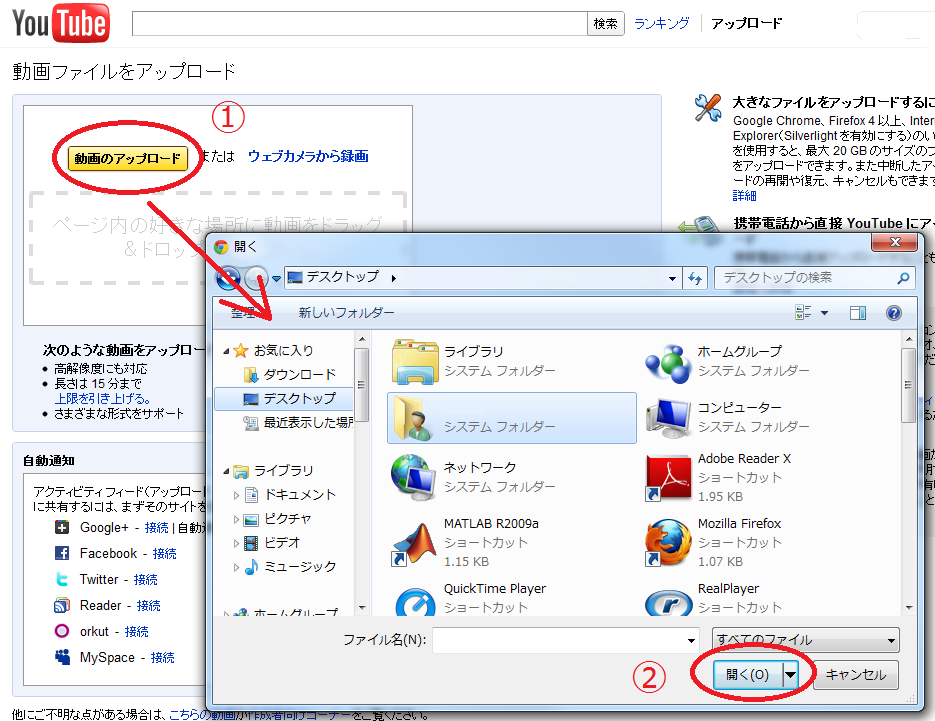
開くボタンを選択してしばらくすると下図のように「動画のアップロードが完了しました」と表示されます。
あとは、適宜動画の「タイトル」や「説明」を編集して動画の登録は終了です。
赤丸で囲った部分のアドレスをメモしておき、このページに飛べば自分が登録した動画をYoutube上で見ることが出来ます。
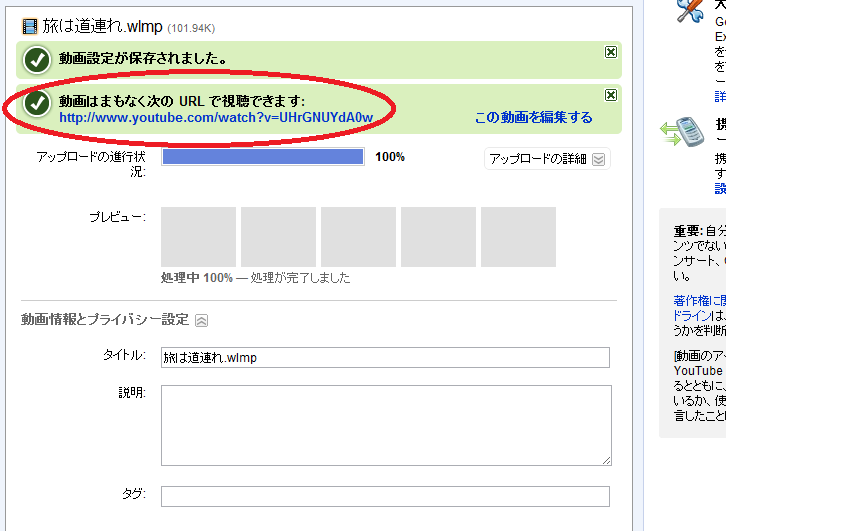
知り合いの人に自分の動画を公開したアドレスを教えてあげれば、皆で見ることが出来ます。 また、Youtubeには検索機能が付いていますので、自分の動画の「タイトル」で検索すれば該当動画を見つけることが出来ます。 これらを利用してどんどん自分の情報を発信していきましょう。
動画の追加や動画情報の編集もログインすれば行えますので、利用してください。